Что делать если в скайриме бесконечная загрузка
Опубликовано: 24.07.2024
Из-за того что геймеры постоянно устанавливают кучу модификаций на "Скайрим", его стабильность сильно страдает. Многие жалуются на баги, вылеты, перезагрузки компьютера и прочее. В данной статье мы рассмотрим бесконечную загрузку в "Скайриме" при переходе между локациями и старте новой игры.
Возможные причины
У бесконечной загрузки может быть одна из представленных причин или несколько одновременно. Зачастую проблема может возникнуть из-за ваших последних действий.
Ниже представлен список основных причин:
- слабый компьютер;
- конфликт модификаций;
- поврежденные игровые файлы;
- пиратская версия игры.
Рассмотрим все причины бесконечной загрузки "Скайрима" подробнее.
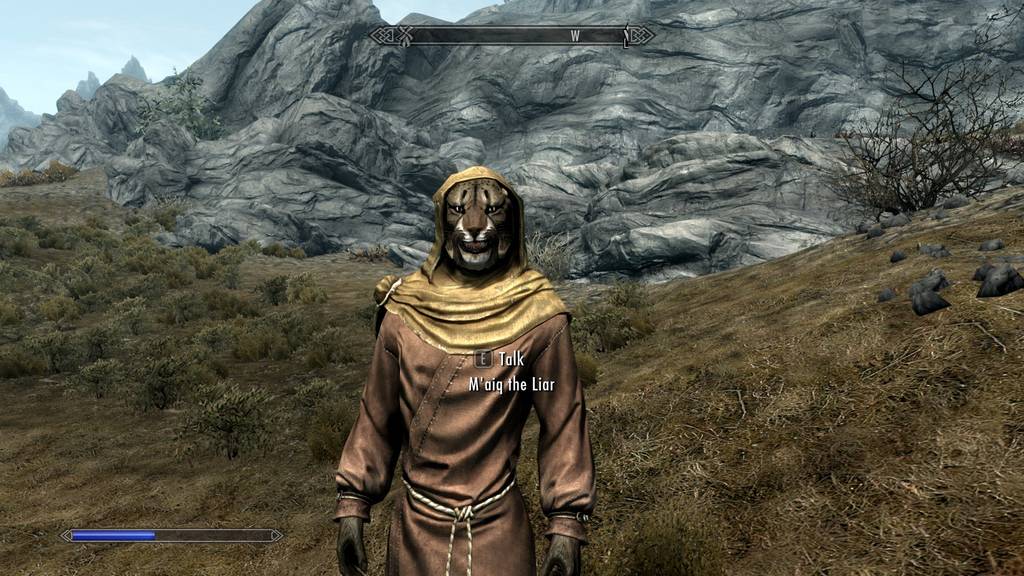
Слабый компьютер
Если вы решили поиграть в данную RPG, но столкнулись с проблемами стабильности и запуска, то первые подозрения должны падать на мощность компьютера. Для начала сравните вашу конфигурацию с системными требованиями. Зачастую проблема бесконечной загрузки может возникать из-за недостаточного количества оперативной памяти. На втором месте идет мощность видеокарты. Если оба этих пункта соблюдены, то проблема заключается в другом.
Большое количество модов
Обратите внимание на то, в какой момент времени и после каких действий появилась бесконечная загрузка. Если прямо перед появлением данной проблемы вы устанавливали какие-либо модификации, то их необходимо удалить. Многие моды конфликтуют друг с другом, что мешает стабильной работе игры. Вам нужно протестировать все дополнения и определить, какие из них влияют на работоспособность. От некоторых, скорее всего, придется отказаться, чтобы играть в "Скайрим" без вылетов и зависаний.

Повреждение файлов
Еще одна причина - это "битые" игровые файлы. Неисправность может появиться в случае использования пиратской версии, модификации каких-либо файлов вручную и так далее. В таком случае необходимо сначала переустановить игру (не забудьте скопировать сохранения в безопасное место) и инсталлировать "Скайрим" заново. Если данная сборка изначально отказывалась загружаться, то скачайте другую версию.
Если вы используете лицензию из магазина Steam, то обязательно проверьте игру на целостность файлов. Сделать это можно через свойства в библиотеке игр. Программа найдет изъяны и поврежденные данные, а затем скачает последнюю версию "Скайрима" на ваш компьютер. Также Steam устанавливает необходимое ПО.
Поврежденные сохранения
Также не забудьте протестировать работоспособность игры с разных сохранений. Возможно, какие-либо действия персонажа привели к бесконечной загрузке или зависанию. Если это так, то игра будет исправно работать с другим save-файлом.

Из-за того, что геймеры постоянно установить много модов для "Skyrim" и его стабильность сильно страдает. Многие жалуются на баги, вылеты, перезагрузки и т. д. В этой статье мы рассмотрим Бесконечная загрузка в "Скайрим" при перемещении между локациями и вы начинаете новую игру. Возможные причины
Бесконечные загрузки может быть одна из перечисленных причин или несколько одновременно. Зачастую проблема может возникнуть из-за ваших действий.
Ниже приведен список основных причин: слабый компьютер; конфликт модификаций; поврежденных файлов игры; пиратская версия игры.
Рассмотрим всех причин бесконечной загрузки "Скайрим" подробнее.
Если вы решили играть в эту РПГ, но столкнулись с проблемами стабильности и запущен, первое подозрение должно падать на мощность компьютера. Для начала сравните свои настройки с системные требования. Часто, проблема Бесконечная загрузка может возникать в связи с недостаточным объемом оперативной памяти. На втором месте-мощность видеокарты. Если оба эти пункта выполнены, то проблема кроется в другом. Большое количество модов
Обратите внимание, в какое время и после чего появилась Бесконечная загрузка. Если только раньше эта проблема возникает, у вас установлены какие-либо модификации, которые должны быть удалены. Многие моды конфликтуют друг с другом, что препятствует стабильной работы игры. Вам нужно проверить все дополнения и определить, какие из них влияют на производительность. У некоторых, скорее всего, придется отказаться от игры "Скайрим" без аварий и замерзает.
Файл с коррупцией
Другая причина-это "битые" файлы игры. Проблема может возникнуть в случае использования пиратских версий, и модификация любых файлов вручную и так далее. В этом случае, сначала нужно переустановить игру (не забудьте копию сохранить в надежном месте) и снова установить в "Скайриме". Если сборка изначально отказался загружаться, то скачать другую версию.
Если вы используете лицензию в магазине Steam, то обязательно проверьте целостность файлов игры. Это можно сделать в свойствах в библиотеке игр. Программа найдет дефекты и повреждения данных, а затем загрузить последнюю версию "Скайрима" на свой компьютер. Также пара устанавливает необходимое программное обеспечение. Повреждены сохранения
Также не забудьте проверить работоспособность игры с разных сохраненных игр. Возможно, действия любого персонажа вылилось в бесконечную загрузку или заморозить. Если это так, то игра будет правильно работать с другой сохранить файл. Автор: а 29 июля 2018

Из-за того что геймеры постоянно устанавливают кучу модификаций на "Скайрим", его стабильность сильно страдает. Многие жалуются на баги, вылеты, перезагрузки компьютера и прочее. В данной статье мы рассмотрим бесконечную загрузку в "Скайриме" при переходе между локациями и старте новой игры.
Возможные причины
У бесконечной загрузки может быть одна из представленных причин или несколько одновременно. Зачастую проблема может возникнуть из-за ваших последних действий.
Ниже представлен список основных причин:
- слабый компьютер;
- конфликт модификаций;
- поврежденные игровые файлы;
- пиратская версия игры.
Рассмотрим все причины бесконечной загрузки "Скайрима" подробнее.

Слабый компьютер
Если вы решили поиграть в данную RPG, но столкнулись с проблемами стабильности и запуска, то первые подозрения должны падать на мощность компьютера. Для начала сравните вашу конфигурацию с системными требованиями. Зачастую проблема бесконечной загрузки может возникать из-за недостаточного количества оперативной памяти. На втором месте идет мощность видеокарты. Если оба этих пункта соблюдены, то проблема заключается в другом.
Большое количество модов
Обратите внимание на то, в какой момент времени и после каких действий появилась бесконечная загрузка. Если прямо перед появлением данной проблемы вы устанавливали какие-либо модификации, то их необходимо удалить. Многие моды конфликтуют друг с другом, что мешает стабильной работе игры. Вам нужно протестировать все дополнения и определить, какие из них влияют на работоспособность. От некоторых, скорее всего, придется отказаться, чтобы играть в "Скайрим" без вылетов и зависаний.

Повреждение файлов
Еще одна причина - это "битые" игровые файлы. Неисправность может появиться в случае использования пиратской версии, модификации каких-либо файлов вручную и так далее. В таком случае необходимо сначала переустановить игру (не забудьте скопировать сохранения в безопасное место) и инсталлировать "Скайрим" заново. Если данная сборка изначально отказывалась загружаться, то скачайте другую версию.
Если вы используете лицензию из магазина Steam, то обязательно проверьте игру на целостность файлов. Сделать это можно через свойства в библиотеке игр. Программа найдет изъяны и поврежденные данные, а затем скачает последнюю версию "Скайрима" на ваш компьютер. Также Steam устанавливает необходимое ПО.
Поврежденные сохранения
Также не забудьте протестировать работоспособность игры с разных сохранений. Возможно, какие-либо действия персонажа привели к бесконечной загрузке или зависанию. Если это так, то игра будет исправно работать с другим save-файлом.
Экран бесконечной загрузки Skyrim отображается игрокам, которые хотят создать новый файл сохранения и начать играть в игру. Это экран загрузки перед тем, как войти в игру, и он часто отображается пользователям, которые только что установили игру, или пользователям, которые добавили новые моды и которые хотят запустить новую игру с установленными этими модами. В других, более редких случаях ошибка появляется случайно при переключении мест или быстром путешествии.

Бесконечный загрузочный экран — Skyrim
Эта проблема существует уже столько лет, сколько кто-либо может вспомнить, и игроки нашли разные способы решения этой проблемы. Мы собрали эти методы в подробную статью и надеемся, что вы сможете решить вашу проблему!
Что заставляет Skyrim Screen постоянно загружаться?
- Выделение памяти проблемы, возникающие при загрузке игры или при попытке создать новую. Эти проблемы возникают с момента запуска игры, и для ее решения можно использовать исправление памяти.
- Большое количество модов может увеличить нестабильность и привести к неправильному поведению игры различными способами, включая бесконечный экран загрузки. Рассмотрите возможность их отключения.
- Windows Иногда можно зарегистрировать поведение экрана загрузки, как будто игра не отвечает.
Решение 1. Отредактируйте файл SKSE ini .ini.
Если вы используете Skyrim Script Extender (SKSE), то это решение идеально для вас. Даже если вы этого не сделаете, самое время установить его и установить исправление памяти. Это было доступно в течение долгого времени, и это имеет дело с ILS, вызванным плохим распределением памяти. Проверьте это ниже!
- Найдите папку установки игры вручную, щелкнув правой кнопкой мыши ярлык игры на рабочем столе или в любом другом месте и выбрав в меню пункт «Открыть местоположение файла».
- Если вы установили игру через Steam, откройте ее ярлык на рабочем столе или найдите его в меню «Пуск», просто набрав «Пар»После нажатия кнопки меню« Пуск ».
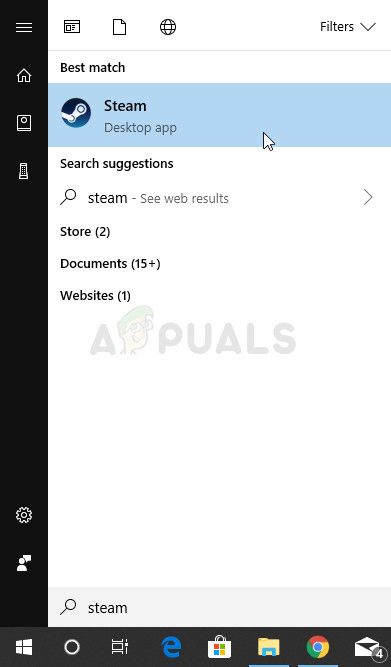
Открытие Steam через меню «Пуск»
- После того, как откроется клиент Steam, перейдите на вкладку «Библиотека» в окне Steam в меню, расположенном в верхней части окна, и найдите запись Skyrim в списке.
- Щелкните правой кнопкой мыши значок игры в библиотеке и выберите свойства из контекстного меню, которое откроется и убедитесь, что вы сразу перейдете на вкладку «Локальные файлы» в окне «Свойства» и щелкните Просмотр локальных файлов.

Опция Просмотр локальных файлов через Steam
- В папке Skyrim перейдите в Data >> SKSE и найдите файл с именем ‘skse.ини». Щелкните правой кнопкой мыши на нем и выберите откройте его с помощью блокнота. Если такого файла нет, щелкните правой кнопкой мыши внутри папки и выберите Новый >> Текстовый документ.
- Внутри Блокнота, нажмите Файл >> Сохранить как. Установить Сохранить как тип возможность Все файлы и установите имя «skse.ini», прежде чем нажать «Сохранить».
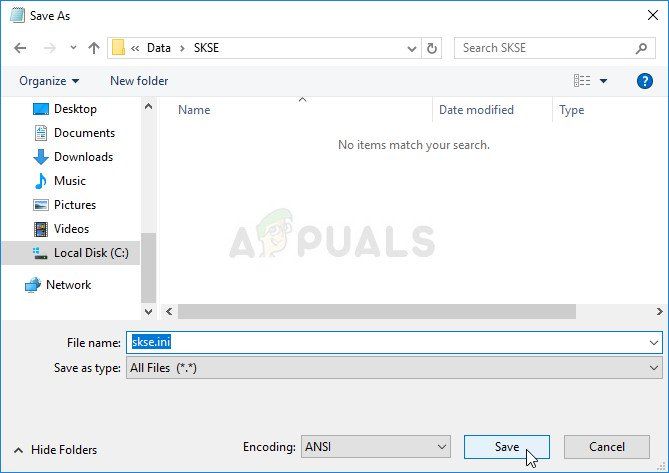
Создание файла «skse.ini»
- Вставьте эти строки в файл и сохраните изменения, чтобы применить Заплата памяти которая должна решить проблему:
- Проверьте, появляется ли по-прежнему экран бесконечной загрузки Skyrim (ILS)!
Заметка: Если это по-прежнему не работает, вы можете попробовать изменить некоторые свойства файла «skse_loader.exe». Это помогло пользователям, поэтому убедитесь, что вы не пропустите эту часть:
- Найдите skse_loader.exe файл в основной папке Skyrim, щелкните по нему правой кнопкой мыши и выберите создать ярлык на рабочем столе. Перейдите к этому ярлыку, щелкните по нему правой кнопкой мыши и оставайтесь в кратчайший путь Вкладка.
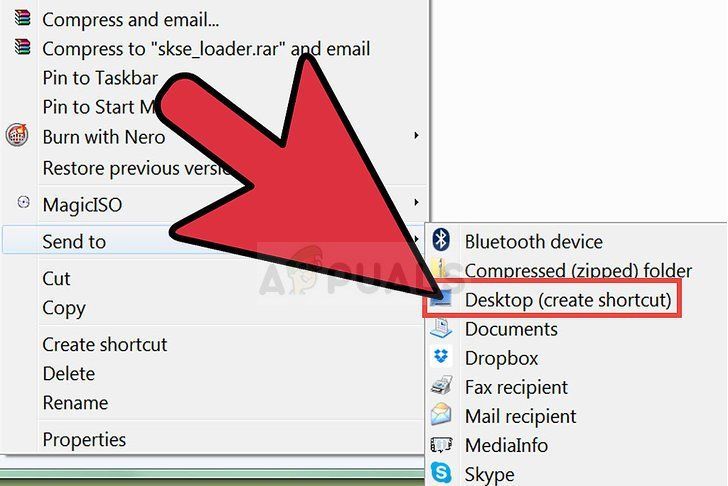
Создание ярлыка «skse_loader.exe» на рабочем столе
- в цель площадь, добавить пробел после последней кавычки и добавить ‘-forcesteamloaderПеред нажатием OK. Проверьте, если проблема все еще появляется.
Решение 2. Отредактируйте файл настроек Skyrim
Помимо решения, описанного выше, этот файл находится в каждой установке Skyrim и используется для устранения неполадок путем изменения или добавления строк внутри него. Есть много команд, которые вы можете попробовать, чтобы решить эту проблему, но мы будем придерживаться тех, которые помогли большинству пользователей!
- Перейдите к местоположению папки в Проводник просто открыв папку и нажав Этот ПК или же Мой компьютер из левой панели навигации или путем поиска этой записи в меню «Пуск».
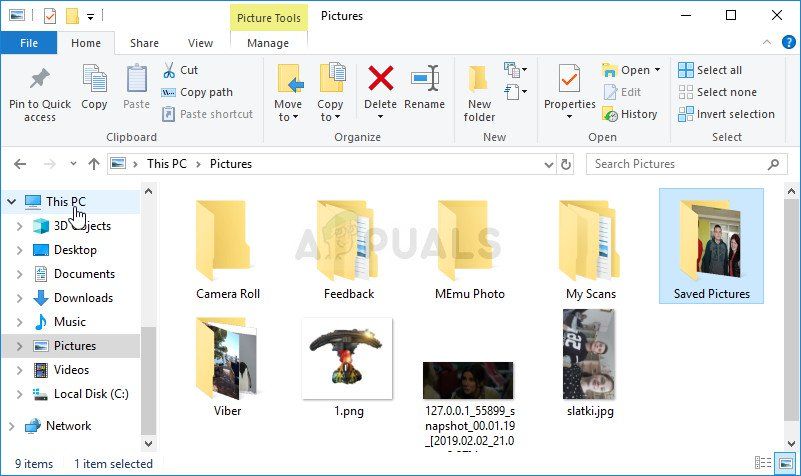
Открытие этого ПК через библиотеки
- В любом случае, на этом компьютере или на моем компьютере дважды щелкните, чтобы открыть локальный диск и перейти к Пользователи >> Имя вашей учетной записи >> Документы >> Мои игры >> Skyrim. Пользователи Windows 10 могут просто перейти к Документам после открытия проводника из правого меню навигации.
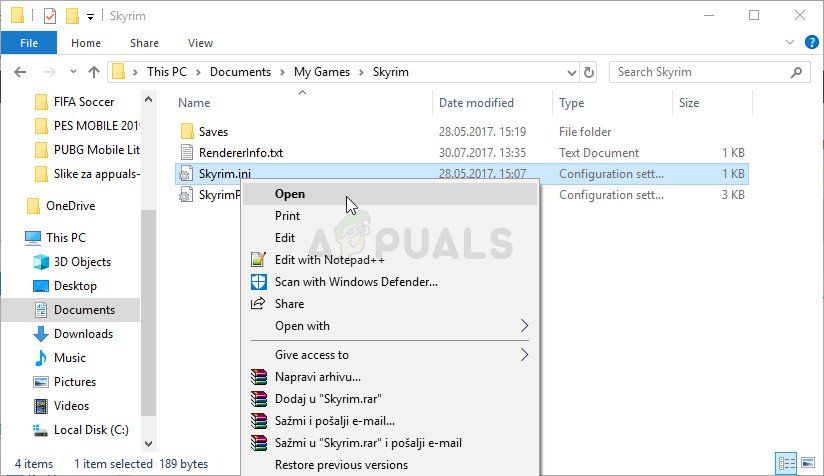
Открытие файла настроек «skyrim.ini»
- Щелкните правой кнопкой мыши файл с именем ‘Skyrim.iniИ выберите его для открытия с помощью Блокнота.
- Использовать Ctrl + F комбинацию клавиш или нажмите кнопку «Изменить» в верхнем меню и выберите параметр «Найти» в раскрывающемся меню, чтобы открыть окно поиска.
- Тип «fPostLoadUpdateTimeMS”В поле и измените значение рядом с ним с предыдущего значения на 2000.0. Использовать Ctrl + S комбинация клавиш для сохранения изменений или нажмите Файл >> Сохранить и выйдите из Блокнота. Если вы не можете найти эту строку, просто перейдите или создайте раздел [Папирус] и убедитесь, что линия выглядит так, как показано на рисунке ниже:
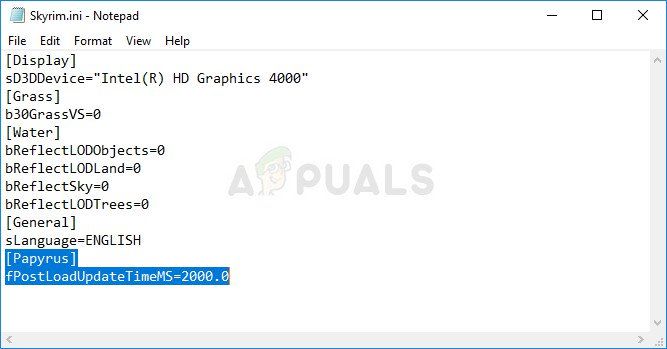
Редактирование файла «skyrim.ini», чтобы он выглядел следующим образом
- Попробуйте запустить игру еще раз, чтобы проверить, появляется ли проблема с бесконечной загрузкой Skyrim!
Заметка: Еще одно изменение, которое вы можете внести в файл «skyrim.ini», — убедиться, что раздел [MapMenu] этого файла выглядит как фрагмент, который мы включим ниже. Если у вас есть этот раздел в файле «skyrim.ini», обязательно отредактируйте его соответствующим образом, а если нет, просто вставьте его в конец файла:
Решение 3. Используйте редактор реестра
Иногда даже Windows может быть виновником проблемы из-за настроек реестра. Если эти параметры не настроены должным образом, вы можете получить эти бесконечные экраны загрузки и заморозить игру, потому что Windows рассматривает игру как не отвечающую программу, если время загрузки превышает значение в реестре. Решите проблему ниже!
- Поскольку вы собираетесь удалить раздел реестра, мы рекомендуем вам ознакомиться с этой статьей, которую мы опубликовали, чтобы вы могли безопасно создавать резервные копии реестра, чтобы избежать других проблем. Тем не менее, ничего плохого не произойдет, если вы будете следовать инструкциям тщательно и правильно.
- Открой Редактор реестра введите «regedit» в строке поиска, меню «Пуск» или в диалоговом окне «Выполнить», которое можно открыть с помощью Windows Key + R комбинация клавиш. Перейдите к следующему ключу в вашем реестре, перейдя на левую панель:
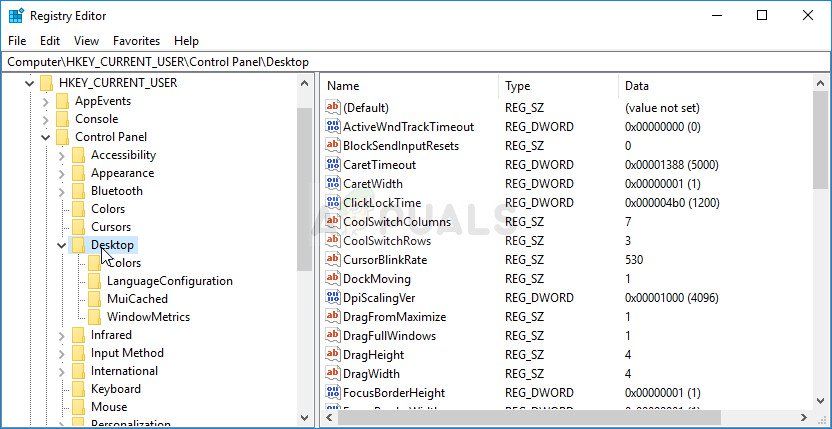
Переход к местоположению в редакторе реестра
- Нажмите на этот ключ и попробуйте найти запись с именем HungAppTimeout. Если вы не можете найти его, создайте новый Строковое значение запись называется HungAppTimeout щелкнув правой кнопкой мыши в правой части окна и выбрав Новый >> строковое значение. Щелкните правой кнопкой мыши на нем и выберите изменять вариант из контекстного меню.
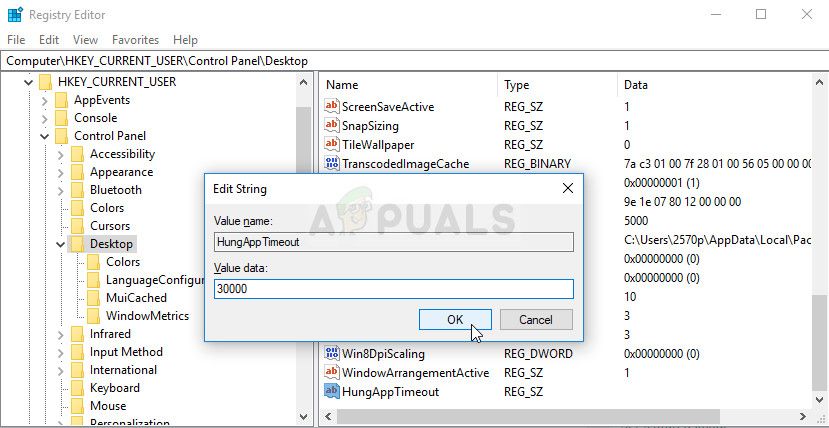
Установка значения HungAppTimeout в реестре
- в редактировать окно, под Значение данных В разделе измените значение на 30000 и примените внесенные изменения. подтвердить любые диалоги безопасности, которые могут появиться во время этого процесса.
- Теперь вы можете вручную перезагрузить компьютер, щелкнув меню «Пуск» >> «Кнопка питания» >> «Перезагрузить» и проверьте, исчезла ли проблема. Это эффективно увеличит время, необходимое для Windows, чтобы объявить игру без ответа до 30 секунд!
Данный фикс исправляет ошибку и будет "блокировать" бесконечный экран загрузки и "заморозку" игры Skyrim во время игрового процесса! Проще говоря данный фикс мод исправляет неправильное распределение памяти которая отводится игре! Кроме того данный фикс мод не имеет никаких esp. файлов .
Игра Скайрим очень непредсказуемая игра и зачастую все эти "непредсказуемые" неожиданности возникают в игре из за чрезмерного употребления модами. А если быть точнее, то моды как правило все разные, как по использованию тяжелых текстур, так и по использованию различных скриптов из модов, что нарушает работу игры и повышение потребления ресурсов и памяти, а в следствии чего мы получаем "крах" игры или проще говоря вылет игры, а так же зачастую просто банальная ситуация, это "бесконечный" экран загрузки при переходах через локации или загрузки локаций. Так же мы наблюдаем очень часто довольно распространенную проблему "заморозки" и остановки игры во время игрового процесса. Автор данного фикс мода сделал чудо фикс!
Обновление:1.2
- Добавлен скрипт "ErrorCheck",который исправляет "крах" или вылет игры при открытии игрового меню
- Добавлен скрипт "EnableOnlyLoading",который исправляет "крах" или вылет игры в загрузочных экранах
- Добавлен файл SafetyLoad.ini (прочтите ниже для чего он нужен)
Обновление:1.1
- Исправлена ошибка которая приводила к конфликту с модом Showracemenu" - Precache Killer (при смене прически или входе в настройки меню ГГ происходил вылет,теперь все исправлено)
На заметку:
- Я читал отзывы в комментариях на странице автора данного фикса и вычитал такие комментарии
- Один пишет что:
"У меня была вечная проблема что я не мог с острова Солстейм отправиться обратно на материк Скайрим,а теперь с данным фиксом все исправлено"
- Другой пишет что:
"Это действительно работает!!Я установил мод.Я пошел в локацию которая была проблематична и происходил вылет игры,Pow-Zaam-Бум!!Этот фикс мод преодолел эту проблему.Удивительно! БОЛЬШОЕ СПАСИБО!"
- Третий пишет что:
"Все мои экраны загрузки в игре занимали от
60 до 100 секунд,когда загрузка идет на открытых локациях,сейчас примерно 5-10 сек. "
. Так что делайте выводы,хотя я не очень понял смысл этого фикса,то ли этот фикс просто по человечески сбрасывает игру на рабочий стол,вместо бесконечной загрузки,то ли делает обход всех неприятностей связанных с использованием памяти и игра подгружается нормально.
Подробнее:
Бесконечный Экран Загрузки происходит по нескольким причинам:
1. сломанный save файл
2. нехватка памяти
3. когда игра загружает многочисленные объекты и текстурные данные
Итог:
- Этот мод блокирует 3-ю проблему описанную выше
- Если будет обнаружение "сломанных" save файлов,то этот фикс будет записывать данные об ошибке в лог-файл и остановит игру нормальным способом.Это лучше,чем "Бесконечный" экран загрузки
- Этот фикс мод исправляет функцию с "выделением памяти" для игры
Примечания и SafetyLoad.ini:
- Этот мод изменяет распределение памяти в игре и это зависит от вашего ПК (OС ,32 или 64bit,объем памяти и др.)
- Если у вас нет проблем после установки данного фикс мода,поздравляем!Вы получили все преимущества данного фикс мода
- Если у вас возникли проблемы после установки данного фикс мода(крах игры когда открыто меню,получаете другие вылеты игры или игра замораживается,графический глюк и др.),пожалуйста,попробуйте изменить значение:
"EnableOnlyLoading = false" изменить на "EnableOnlyLoading = true" по адресу Skyrim/Data/SKSE/Plugins/SafetyLoad.ini
- Если вы все еще имеете проблемы после изменения .ini файла,вы не можете использовать этот мод. вам уже ничто не поможет,извините
- При установке большого количества модов с тяжелыми текстурами,анимация загрузки экрана будет иногда приостанавливаться,однако,в игре,экраны загрузки будут загружаться в фоновом режиме.Пожалуйста,просто ждите
Требования:
Skyrim LE 1.9.32.0.8
SKSE 1.07.03
Установка:
Поместить папку SKSE из папки Data в архиве в папку Data в игре, подтвердить слияние папок и файлов если потребуется.
Читайте также:

